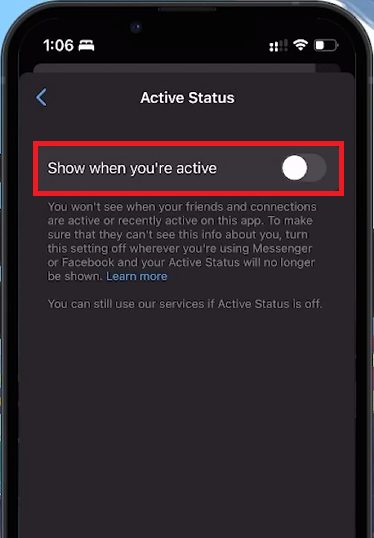Как отключить отметки о доставке сообщений в Messenger
Вступление
В современную эпоху цифровых технологий сохранение конфиденциальности на платформах обмена сообщениями, таких как Messenger, становится все более важным. В этом руководстве подробно описано, как отключить флажки доставки сообщений в Messenger, удобную функцию, которая сигнализирует о том, что ваше сообщение доставлено, но не обязательно прочитано. Хотя Messenger не предлагает простой возможности отключить эти подтверждения, мы рассмотрим несколько практических обходных путей, позволяющих сохранить статус вашего сообщения в тайне. Стремитесь ли вы к большей конфиденциальности или просто предпочитаете сохранять свою активность в тайне, ознакомьтесь с эффективными стратегиями для достижения этой цели.
Отключите свой активный статус в Messenger
В сфере обмена мгновенными сообщениями приложение Messenger предлагает функцию, известную как отметки о доставке. Эти отметки являются сигналом о том, что ваше сообщение было доставлено другому человеку. Это полезная функция для обеспечения того, чтобы ваше сообщение дошло до адресата. Однако могут быть случаи, когда вы предпочли бы сохранить свою активность в секрете и не сообщать другим, когда вы активны или получили их сообщения. Хотя Messenger не предоставляет прямого способа скрыть эти отметки о доставке, существуют разумные обходные пути для повышения вашей конфиденциальности.
Как отображаться в автономном режиме в Messenger
Чтобы отображать себя в автономном режиме и добавить уровень конфиденциальности к своей активности в Messenger, выполните следующие простые действия:
-
Откройте приложение Messenger: Начните с запуска приложения Messenger на своем смартфоне или планшете.
-
Доступ к настройкам: Нажмите на три горизонтальные линии, расположенные в правом верхнем углу экрана, чтобы открыть меню. Оттуда найдите значок в форме шестеренки и нажмите на него, чтобы войти в настройки вашего мессенджера.
-
Найдите активный статус: Прокрутите список опций, пока не увидите «Активный статус». Эта опция позволяет вам контролировать, как другие видят вашу активность в Messenger.
-
Отключить активный статус: Установите переключатель рядом с «Активным статусом» в положение ВЫКЛ. Это действие позволит вашим друзьям видеть вас в автономном режиме, обеспечивая конфиденциальность с точки зрения вашего присутствия в приложении.
Важно отметить, что отключение вашего активного статуса в первую очередь влияет на то, как другие видят ваше присутствие в Сети. Хотя это напрямую не удаляет отметки о доставке из ваших сообщений, это шаг к более приватному обмену сообщениями. Появляясь в автономном режиме, вы никак не показываете свою активность в режиме реального времени, тем самым сохраняя уровень неопределенности в отношении того, видели вы сообщение или нет.
Дополнительные советы по обеспечению конфиденциальности
Хотя отключение активного статуса — простой подход, помните, что этот параметр не скрывает подтверждения доставки. Пользователям, стремящимся полностью управлять своей конфиденциальностью, включая видимость отметок о доставке, может быть полезно изучить дополнительные настройки и функции в Messenger или использовать дополнительные приложения для обмена сообщениями, ориентированные на конфиденциальность.
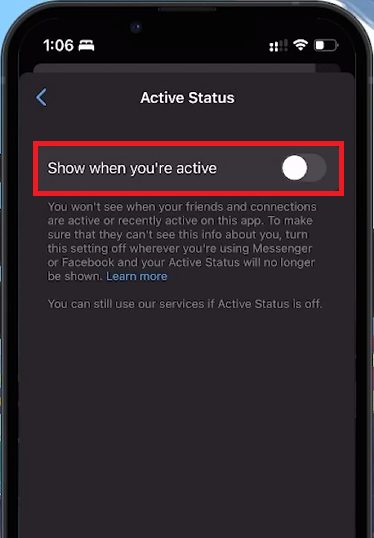
Отключите активный статус Messenger
Как использовать функцию «Ограничить» в Messenger для большей конфиденциальности
В мире цифровых коммуникаций иногда может потребоваться скрыть ваши взаимодействия, особенно с определенными лицами. Messenger предлагает тонкую функцию, известную как «Ограничить», которая служит именно этой цели. Эта функция позволяет вам незаметно управлять тем, кто видит подтверждения доставки ваших сообщений, обеспечивая уровень конфиденциальности для ваших разговоров.
Шаги по ограничению чатов в Messenger
Ограничение чата в Messenger — это простой процесс, предназначенный для улучшения вашего контроля над видимостью ваших сообщений. Вот как вы можете это сделать:
-
Выберите разговор: Перейдите к списку чатов в вашем приложении Messenger. Определите разговор с человеком, которого вы хотите ограничить.
-
Проведите пальцем и коснитесь: Слегка проведите пальцем влево по разговору, чтобы открыть дополнительные опции. Найдите кнопку ‘Дополнительно’, обычно представленную тремя точками или похожим значком, и нажмите на нее.
-
Активируйте ограничение: Как только появится меню, выберите опцию «Ограничить». Таким образом, беседа будет перемещена в ограниченное пространство внутри приложения.
Последствия ограничения чата
Как только чат ограничен, вы фактически помещаете эту беседу в приватную зону. Это означает, что на любых новых сообщениях, отправленных от лица с ограниченным доступом, не будут отображаться отметки о доставке, которые обычно указывают на то, что сообщение достигло вашего устройства. Эта функция особенно полезна, если вы предпочитаете не раскрывать, получили ли вы или прочитали сообщение от определенных контактов.
Практическое применение ограничения чата
-
Конфиденциальность от Знакомых: Если вы общаетесь с кем-то, с кем недавно познакомились, и хотите сохранить ваше общение в тайне, ограничение доступа к чату гарантирует, что он не сможет подтвердить доставку сообщения.
-
Управление профессиональными коммуникациями: Для сообщений, связанных с работой, на которые вы предпочитаете отвечать в определенные часы, ограничение доступа к чату может помочь управлять ожиданиями относительно вашей доступности.
Используя опцию «Ограничить», пользователи Messenger могут наслаждаться повышенной конфиденциальностью и контролировать уведомления о доставке своих сообщений, адаптируя свое цифровое общение в соответствии со своими личными предпочтениями и потребностями.
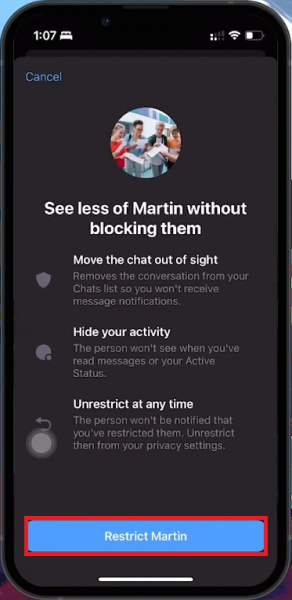
Ограничить доступ пользователя в Messenger
Настройте параметры уведомлений Messenger для повышения конфиденциальности
В эпоху, когда цифровая конфиденциальность имеет первостепенное значение, изменение настроек уведомлений Messenger может стать стратегическим шагом. Настройка этих параметров не только адаптирует ваши предпочтения в отношении уведомлений, но и добавляет уровень конфиденциальности в процесс обмена сообщениями. Вот упрощенное руководство о том, как точно настроить уведомления в Messenger для лучшего контроля над вашими цифровыми взаимодействиями.
Отключение уведомлений в Messenger
Отключение уведомлений Messenger — это простой процесс, который не позволяет приложению предупреждать вас каждый раз, когда приходит новое сообщение. Это действие также скрывает уведомление о доставке от отправителя, добавляя элемент конфиденциальности в ваше общение. Выполните следующие действия, чтобы отключить уведомления Messenger:
-
Доступ к настройкам устройства: Начните с открытия приложения «Настройки» на вашем смартфоне или планшете.
-
Перейдите к уведомлениям: Прокрутите вниз и выберите опцию «Уведомления», чтобы просмотреть все настройки уведомлений приложения.
-
Найдите Messenger: В списке приложений найдите и выберите «Messenger», чтобы настроить параметры уведомлений.
-
Отключить уведомления: Нажмите на опцию «Разрешить уведомления» и отключите ее, фактически остановив все уведомления из Messenger.
Делая это, вы будете уверены, что вас не будут беспокоить постоянные оповещения о сообщениях, а отправители не смогут подтвердить, были ли их сообщения доставлены на ваше устройство. Однако имейте в виду, что, хотя это обеспечивает конфиденциальность, это также означает, что вы не будете сразу узнавать о новых сообщениях.
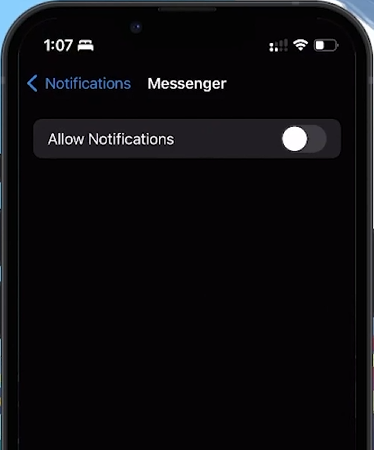
Отключите уведомления из Messenger
Ограничьте фоновую активность Messenger
Еще одна мера по повышению конфиденциальности включает ограничение фоновой активности Messenger с помощью настроек «Фоновое обновление приложения». Эта настройка предотвращает обновление Messenger в фоновом режиме, что может снизить частоту уведомлений о доставке, когда вы не используете приложение активно.
Как отключить фоновое обновление приложения для Messenger
Ограничение использования фоновых данных для Messenger может сэкономить время автономной работы и данные, а также обеспечить вашу конфиденциальность. Вот как отключить фоновое обновление приложения для Messenger:
-
Откройте приложение «Настройки»: Запустите приложение «Настройки» на своем устройстве.
-
Выполните поиск фонового обновления приложения: Прокрутите страницу или воспользуйтесь строкой поиска, чтобы найти параметр «Фоновое обновление приложения».
-
Выберите Messenger: Просматривайте список приложений, пока не найдете Messenger. Нажмите на него, чтобы получить доступ к параметрам фонового обновления.
-
Выключить: Установите переключатель для Messenger в положение off, ограничивая его возможность обновлять контент в фоновом режиме.
Реализация этих настроек гарантирует, что Messenger будет работать только тогда, когда вы активно его используете, что снижает вероятность непреднамеренного нарушения конфиденциальности с помощью уведомлений о доставке. Независимо от того, стремитесь ли вы сэкономить заряд батареи и данные или повысить конфиденциальность обмена сообщениями, эти настройки полезны любому пользователю Messenger, стремящемуся получить больше контроля над взаимодействием со своими приложениями.
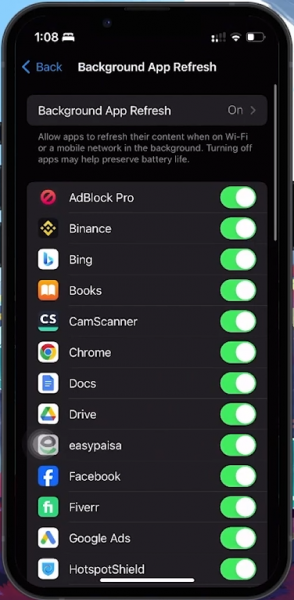
Отключите фоновое обновление приложения для приложения Messenger
-
Могу ли я полностью скрыть отметки о доставке в Messenger?
Хотя Messenger не предлагает прямой возможности скрыть отметки о доставке, вы можете использовать обходные пути, такие как отключение активного статуса, ограничение чатов, отключение уведомлений и отключение фонового обновления приложений, чтобы повысить конфиденциальность и уменьшить видимость статуса получения вашего сообщения.
-
Как мне заставить себя отображаться в автономном режиме в Messenger?
Чтобы отображаться в автономном режиме, зайдите в приложение Messenger, нажмите на три горизонтальные линии в правом верхнем углу, выберите «Настройки», затем «Активный статус» и отключите его. Это заставит вас отображаться в автономном режиме, но не уберет галочки о доставке.
-
Что делает ограничение чата в Messenger?
Ограничение доступа к чату переводит его в приватную зону, не позволяя новым сообщениям показывать отправителю отметки о доставке. Проведите пальцем влево по разговору, нажмите «Дополнительно» и выберите «Ограничить», чтобы активировать эту функцию конфиденциальности.
-
Повлияет ли отключение уведомлений Messenger на сроки доставки?
Отключение уведомлений не позволяет Messenger оповещать вас о новых сообщениях, что косвенно не позволяет отправителям узнать, было ли доставлено их сообщение. Однако это не удаляет отметки о доставке.
-
Как я могу остановить обновление Messenger в фоновом режиме?
Чтобы запретить обновление Messenger в фоновом режиме и отправку уведомлений о доставке, отключите «Фоновое обновление приложения» в настройках вашего устройства. Это ограничивает возможность обновления приложения, если вы им активно не пользуетесь.